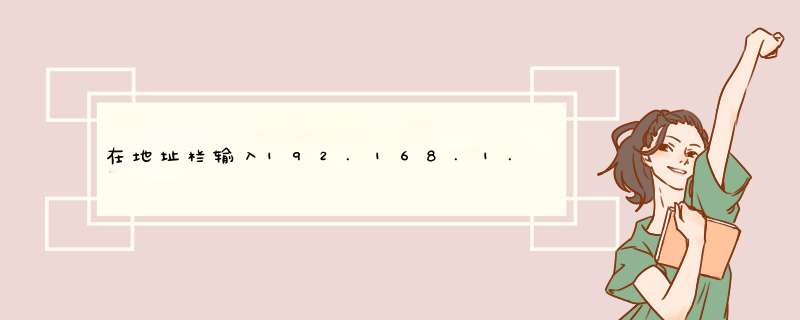
在浏览器地址栏输入管理地址192.168.1.1,管理页面无法显示,或者输入管理密码后无法进入页面,如下图所示:
如果无法登录管理界面,请按照以下方法进行详细的故障排除。
有关登录路由器管理界面的完整方法,请参考如何登录路由器界面。
注:如果您使用的是mini、3G路由器、扩展器、AP等设备。
在地址栏输入192.168.1.1,解决管理页面无法显示的问题。
检查终端和路由器之间的链路。
计算机可以通过网线或无线方式连接到路由器。建议无线连接路由器,登录管理。
无线连接:终端连接路由器的无线信号。在出厂设置下,路由器默认信号是TP-LINK_XXXX,没有无线密码。如果您修改了无线信号名称,请连接修改后的信号。
注意:如果搜索不到无线路由器的信号,建议重置路由器。
通过网线连接:用网线将电脑连接到路由器的任意一个局域网端口,确保对应接口的指示灯亮起。
检查计算机IP地址。
如果电脑没有指定或获取正确的IP地址,它就不能登录到管理界面。
注:如果终端无线连接到路由器,您可以跳过这一步。
确保将 *** 作计算机的IP地址设置为自动获取。以Windows7系统的有线网卡为例,电脑自动获取IP地址的设置方法可以参考以下动画:
如果电脑是XP或Win8等 *** 作系统,可以参考:如何设置电脑自动获取IP地址?
检查登录地址。
我们的路由器目前有两种登录地址,不同路由器的管理地址可能不同:
管理页面地址:tplogin.cn或192.168.1.1
具体登录地址请参考路由器外壳底部的贴纸,如下图所示:
确认登录地址后,打开浏览器,清除空地址栏,输入管理地址192.168.1.1,回车,如下图:
注意:不要以句点形式输入点。
检查登录密码。
如果d出登录框,请遵循以下设置或输入管理密码。常见的默认登录密码提示框见下表:
登录提示默认用户名默认密码
没有用户名,没有默认密码。首次登录时,需要设置6~15个管理员密码。
管理
(小写字母)admin
(小写字母)
注意:如果您忘记了设置或修改的管理密码,请将路由器恢复到出厂设置。
更改您的浏览器或电脑。
A.更改浏览器
试试换谷歌Chrome,火狐,360浏览器,百度或者QQ浏览器。
B.尝试用手机登录
如果不能用电脑登录,可以尝试换一台电脑或者用手机登录管理界面(使用手机浏览器),如下图所示:
重新设置路由器
如果按照上述方法排除故障后仍无法登录管理界面,建议恢复出厂设置。无线复位键有两种:复位按钮和复位孔。如下图:
方法:开机时,用回形针、笔尖等尖锐物体按住复位键5至8秒,待系统状态指示灯闪烁5次后,松开复位键。
注:一些无线路由器共用一个QSS和重置按钮。
以上就是边肖给大家介绍的在地址栏输入192.168.1.1无法显示管理页面的解决方案。希望对你有帮助。如果您有任何问题,请给我留言,边肖将及时回复您。
欢迎分享,转载请注明来源:内存溢出

 微信扫一扫
微信扫一扫
 支付宝扫一扫
支付宝扫一扫
评论列表(0条)